DATE関数だけで?月末日の簡単表示はEOMONTH不要
Excel for Microsoft 365
解説記事内の画像はExcel for Microsoft 365のものです。
スポンサーリンク
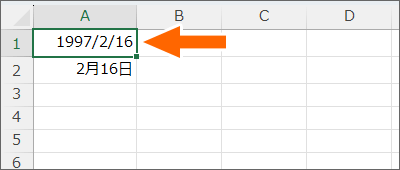
Excelでは、1つのセル内に年・月・日がすべて入力されているデータのみが「日付」と認識されます。

一見、月日だけで年が無いように見えるセルも、数式バーを見れば、しっかり年月日がすべて入力されていることが分かります。
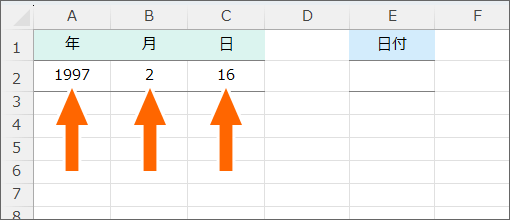
ところがこのように、年・月・日が別々のセルに入力されていると、Excelでは「日付」として認識してくれません。
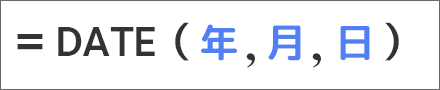
そこで!
各セルにバラバラに収められた年・月・日の情報をドッキングして1つのセルにまとめ、Excelが「日付」として認識する状態にしてくれるのがDATE関数です!
このDATE関数の基本を押さえると、DATE関数だけで簡単に月末日を表示することが可能です!
スポンサーリンク
月末日を求めるために必要なDATE関数の基本
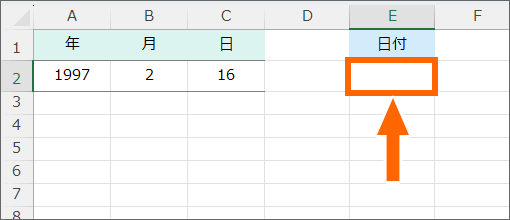
結果を表示させたいセルを選択し、
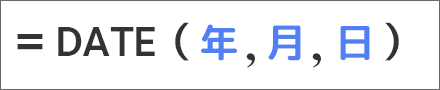
DATE関数の数式を入力しますが、引数「年」「月」「日」は、
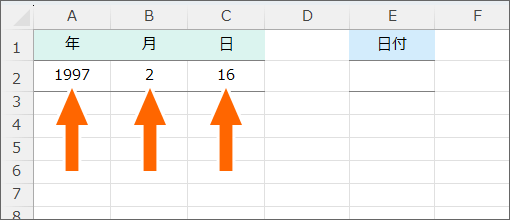
これらを意味する数字が入力されているセルを指定するので、
=DATE(A2,B2,C2)
と入力するだけ。
(Enterキーまたは数式バーの[入力]ボタンで、入力した数式の確定をお忘れなく)
![[関数の挿入]ボタン](img/date06.png)
[関数の挿入]ボタンから設定する方は、
![[関数の引数]ダイアログボックスに年月日を指定](img/date07.png)
各引数に、「年」が入力されているセル、「月」が入力されているセル、「日」が入力されているセルを指定すればOK。
もちろん、年月日をあらわす数字がセルに入力されているのではなく、これ!という固定した数字があるのなら、その数字をそのまま入力してもOKです。
=DATE(2026,3,15)
月末日をDATE関数だけで簡単表示!
月によって30日だったり31日だったり、はたまた2月に関しては28日の年もあれば29日の年もあるなど、年や月によって変わってくる月末日。
実はこの月末日は、DATE関数だけで簡単に表示できます。
まず押さえておきたいのが、この事実。
月末日は月によって違うけれど、「月初日は必ず1日」だということ。
この月の月初日は1日だけど、この月は3日なんだよねということは絶対ないですよね。
というわけで、
=DATE(2025,12,1)
とすれば、「2025/12/1」が回答となるわけですが、実はこの引数の「日」をゼロにすると、前月の末日が表示されるんです!
=DATE(2025,12,0)
とすれば、「2025/12/1」の前月の末日、つまり「2025/11/30」が表示されます!
Excelにおける日付の計算では「1」は「1日」を表しますので、「日」の引数が、1から1を引いた「0」になったことによって、その月の1日から1日前、つまり前月の末日が表示されるというわけです。
もしこれがどうしても納得いかないという場合には、引数の中で1を引くのではなく、
=DATE(2025,12,1)-1
という風に、分かりやすく月初を求めて、そこから1を引くという考え方にしても良いです。
指定月の末日にできる?
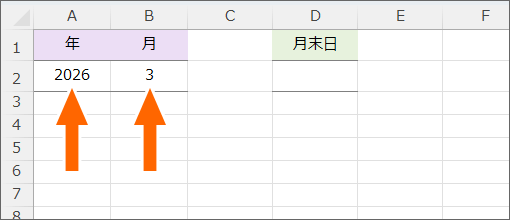
「年」「月」を入力するセルを設けて、DATE関数の「年」「日」の引数にこれらのセルを設定、そして末日を求めるために「日」の引数をゼロに設定、
=DATE(A2,B2,0)
とした場合、表示される計算結果は、指定した月の「前月」の末日になってしまいます。

指定した「当月」の末日にしたい場合は、「月」に注目。
「前月」の翌月が「当月」なので、「月」を表す数字に1を足して、1ヶ月後にしてしまえばよいので、
=DATE(A2,B2+1,0)
とすればOKです。
スポンサーリンク
かつて、こんな後悔のご経験はありませんか?
もっと早くからパソコンを触っておけば...
今まさしく、あの時とは比べものにならない大きな進化が、今まで経験したことのない驚異的なスピードで私たちを巻き込んでいます。
そうです、AIです。
あの時の何倍も何十倍も大きな後悔をしないために、本当に必要な情報とテクニックが手に入る場所、それがBe Cool UsersのAI特化メンバーシップです!
Be Cool Users管理人の略歴・得意なことをまとめました!
お仕事のご依頼も「自己紹介・お仕事のご依頼につきまして」からご連絡くださいませ。
「こんなことできる?」もお気軽にご相談ください。




